小小电脑App是款便捷实用的windows模拟器,能在移动设备上模拟电脑操作场景,功能丰富,可进行文件管理、文本编辑等操作,支持多种格式的文件处理,还能适配不同的使用场景,让数据管理更加便捷高效,有需要的用户可以在本站免费下载使用。
小小电脑app使用教程
1、打开app后开始安装
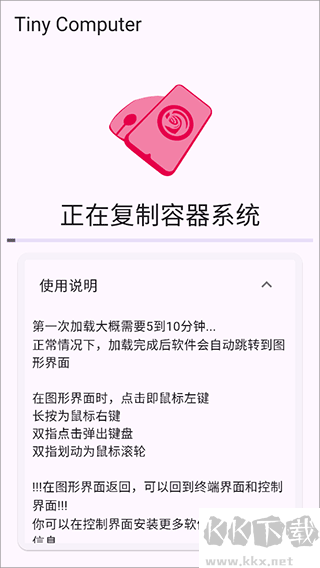
2、等待安装完成
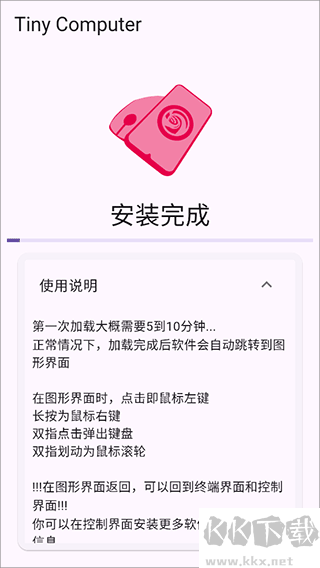
3、点击右下角的开启按钮在安卓手机上运行windows
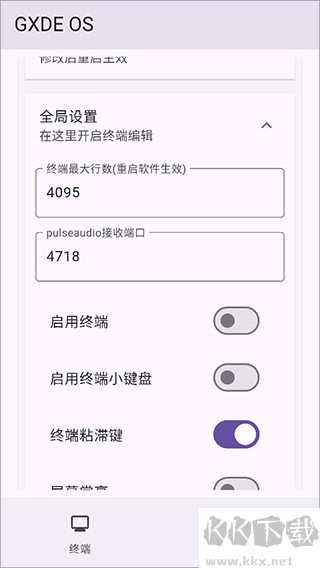
4、在开启之前可以在控制界面中进行键盘、使用方式、全局设置等相关设置
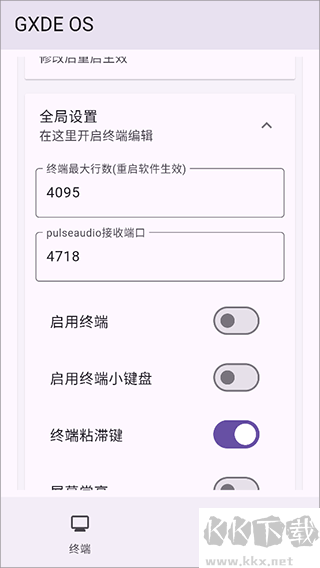
5、一些常用软件也可以在控制界面中进行安装
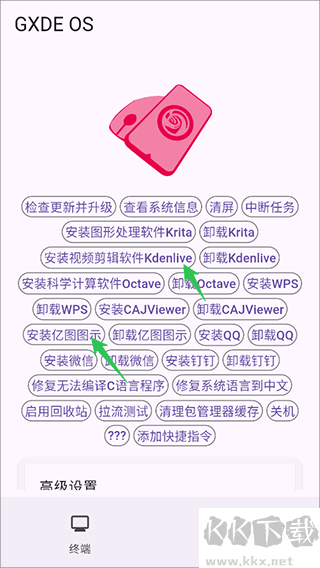
小小电脑手机版功能特色
1、Win10风格主题(基于Kali Undercover,仅限XFCE版本),界面简洁友好,操作顺手。
2、常用软件一键安装,提供现成的安装命令,省去手动配置的麻烦。
3、自由调整屏幕缩放,适配不同尺寸的屏幕,显示效果更舒适。
4、轻松管理设备文件,支持直接访问存储,也可通过SAF机制操作应用文件。
5、高级用户专属功能,内置终端和丰富参数设置,满足个性化需求。
常见问题解答
1、中文输入法怎么用?
不建议直接用手机的中文输入法输入,容易丢字或乱码。推荐使用容器自带的输入法(按 Ctrl+空格 切换),英文键盘输入更稳定。
2、如何访问SD卡文件?
先用其他文件管理器查看SD卡路径(一般是 /storage/xxxx...),然后在小小电脑的文件管理器里手动输入完整路径,回车进入。注意:直接进 /storage 或从里面点进去会没权限!
3、 怎么安装更多软件?
可以用容器内置的 tmoe 工具来安装额外软件,扩展功能更方便。
4、外接鼠标移不到屏幕边缘?
如果手机用的是手势导航(而不是传统三键),边缘区域会被系统预留用于手势操作,鼠标可能无法覆盖。可以试试双指捏合缩小显示范围,或许能改善。
更新日志
v1.0.23版本
新增英文界面支持(目前为初步适配,后续会进一步完善)

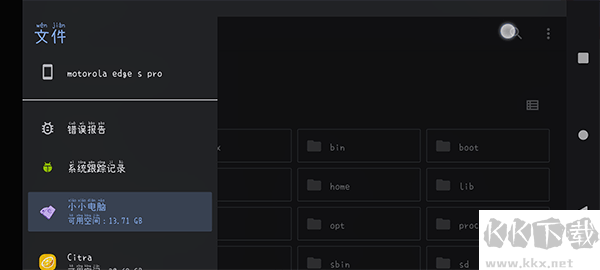
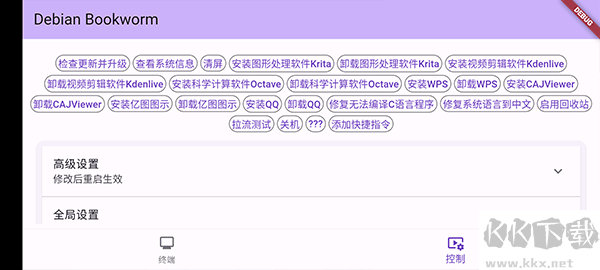
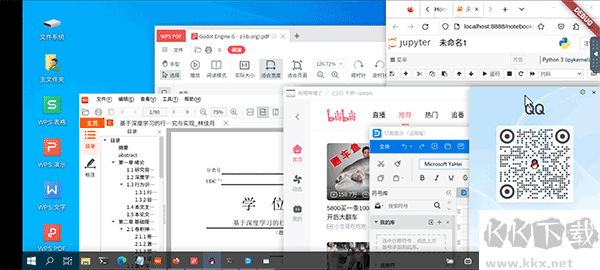
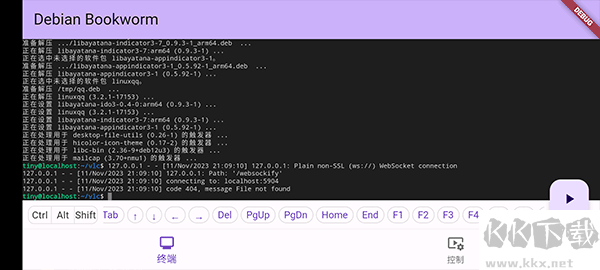
 微信输入法正式版
微信输入法正式版